Cómo crear variaciones de productos de WooCommerce
Publicado: 2022-06-08¿Quiere saber sobre las variaciones de productos de WooCommerce ?
En esta guía completa, puede comprender fácilmente qué son las variaciones de productos de WooCommerce y cómo crear productos variables con las variaciones deseadas. Y no se olvide del estilo de las variaciones de productos con las muestras Variations.
Pero antes de pasar a las explicaciones detalladas, debe saber qué son los productos variables y las variaciones de WooCommerce.
¿Qué son los productos variables de WooCommerce?
Los productos variables de WooCommerce se refieren a aquellos productos para los que los propietarios de las tiendas pueden agregar múltiples atributos para un producto. Hay múltiples variaciones que puede agregar a un determinado producto. El tamaño y los colores son las variaciones más utilizadas que puede agregar a sus productos deseados. No solo eso, todas las variables pueden tener sus imágenes de producto, precio y stock.
¿Qué son los atributos de productos de WooCommerce?
Los atributos del producto se refieren al término por el cual podemos configurar los productos variables de WooCommerce. Los atributos del producto incluyen tamaño, color e imágenes. Para estos atributos, podemos establecer múltiples valores. Por ejemplo, los valores de los atributos de tamaño serían Pequeño, Mediano y Grande.
¿Qué son las variaciones de productos de WooCommerce?
Los productos variables de WooCommerce pueden tener múltiples atributos de producto. Entonces, si usamos dos o más atributos juntos para un solo producto, eso se llama variaciones del producto. Por ejemplo, una camiseta que estamos vendiendo puede tener varios colores y tamaños. Así que tenemos que hacer variaciones con estos atributos para permitir que los compradores elijan el tamaño y el color deseados de la camiseta.
Cómo configurar un producto variable de WooCommerce con múltiples variaciones
Ahora que sabe todo lo esencial sobre los productos variables de WooCommerce, es hora de guiarlo a través de la creación de productos disponibles desde cero. Fort que siga los siguientes pasos:
Crear y configurar atributo de producto
El primer y más importante aspecto de la creación de un producto variable es crear atributos del producto. Hay dos formas de crear atributos, podemos crear atributos globales o atributos a nivel de producto.
Los atributos globales estarán disponibles para todos los productos. Por otro lado, los atributos de nivel de producto son para productos específicos. Eso significa que si crea atributos que cree desde el nivel del producto, estarán disponibles solo para ese producto.
Te explicaré ambas formas para que puedas decidir y crear siguiendo el camino que quieras.
Crear atributo global: para crear un atributo global, puede seguir los pasos a continuación:
- Haga clic en la pestaña Atributos de la sección Productos
- Escriba el nombre del atributo
- Escriba el nombre de la babosa (opcional)
- Haga clic en la casilla de verificación Habilitar archivos (opcional)
- Haga clic en el botón Guardar
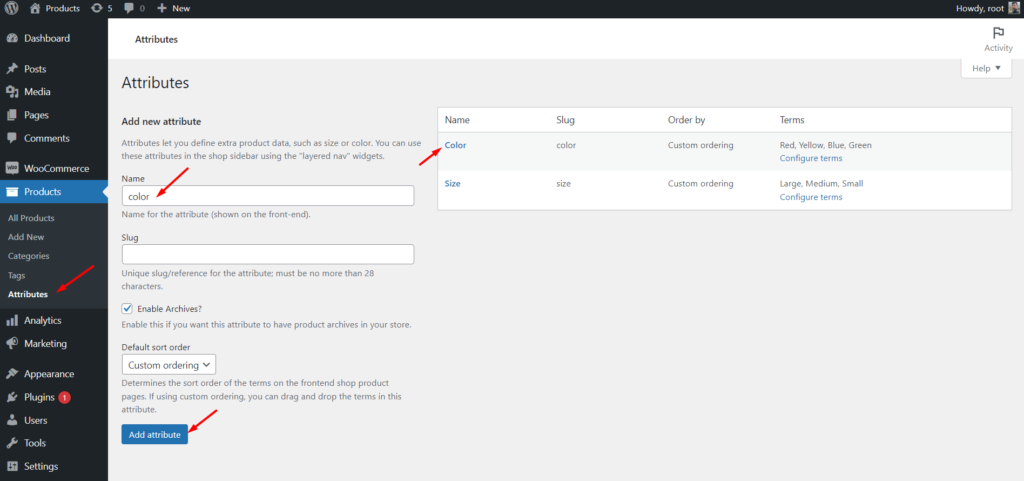
Después de crear un atributo global, debe configurarlo con los valores. Por ejemplo, si crea un atributo de tamaño, también necesita agregar los tamaños disponibles, ¿verdad?
Para configurar un atributo, siga los pasos a continuación:
- Haga clic en el botón configurar
- Agregar el nombre del valor deseado
- Agregue el nombre y la descripción del slug (opcional)
- Haga clic en el botón Agregar nuevo
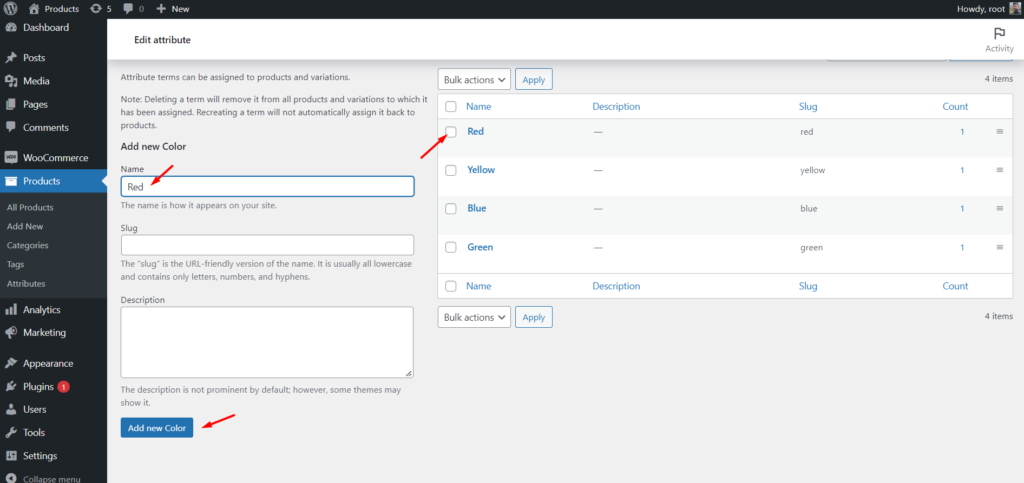
Eso es todo el valor que desea crear estará disponible en el lado derecho. De la misma manera, puede agregar todos los valores de atributos deseados.
Crear atributo de nivel de producto: ahora es el momento de discutir la creación de atributos de nivel de producto. Puede crearlos mientras crea productos variables. Así es cómo:
- Haga clic en la pestaña Atributos
- Seleccione Atributo personalizado y haga clic en el botón "Agregar"
- Escriba el nombre de los atributos
- Agregar valores de atributos
- Ponlo a disposición para la página del producto y sus variaciones.
Eso es todo, ahora puede crear productos variables con las variaciones deseadas.
Crear productos variables
Ahora que ha aprendido las dos formas de crear atributos y cobfiquring también. Es hora de crear productos variables. El proceso puede ser confuso si lo está haciendo por primera vez. No se preocupe, simplemente siga los pasos a continuación y podrá crear productos variables sin esfuerzo.
Hacer que los atributos estén disponibles para las variaciones
Como mencioné que debe hacer que los atributos estén disponibles para las variaciones, puede omitir este paso si desea crear los atributos a nivel de producto. Pero las cosas son un poco diferentes para el atributo global.
Para que los atributos globales estén disponibles para las variaciones, puede seguir los pasos a continuación:
- Haga clic en los atributos mientras crea un producto variable
- Seleccione el atributo global deseado del menú desplegable
- Seleccione los valores deseados o haga clic en el botón "seleccionar todo"
- Ponlo a disposición para la página del producto y sus variaciones.
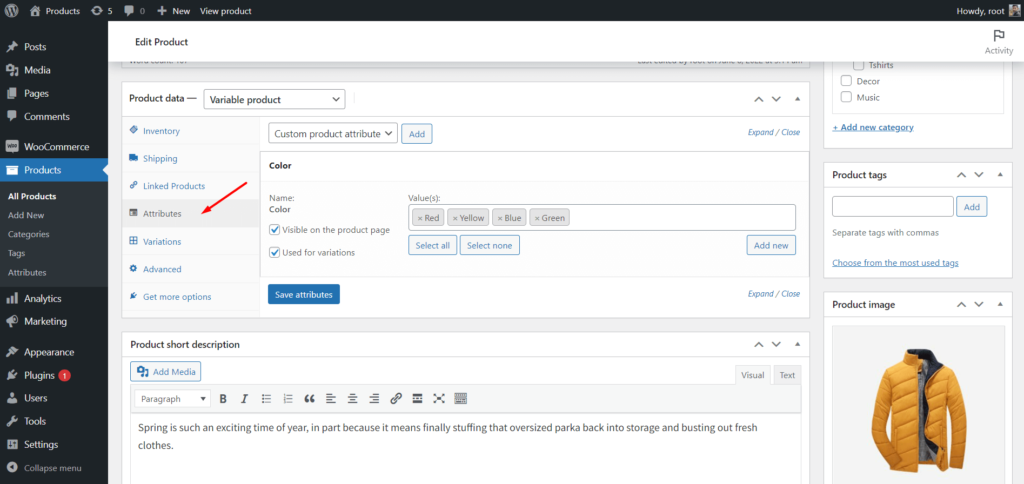
Crear variaciones de todos los atributos
Después de hacer que los atributos deseados estén disponibles para las variaciones, es hora de crear variaciones con todos los atributos. Para eso:
- Haga clic en la pestaña de variación
- Seleccione la opción de crear variaciones de todos los atributos del menú desplegable
- Haga clic en el botón Ir
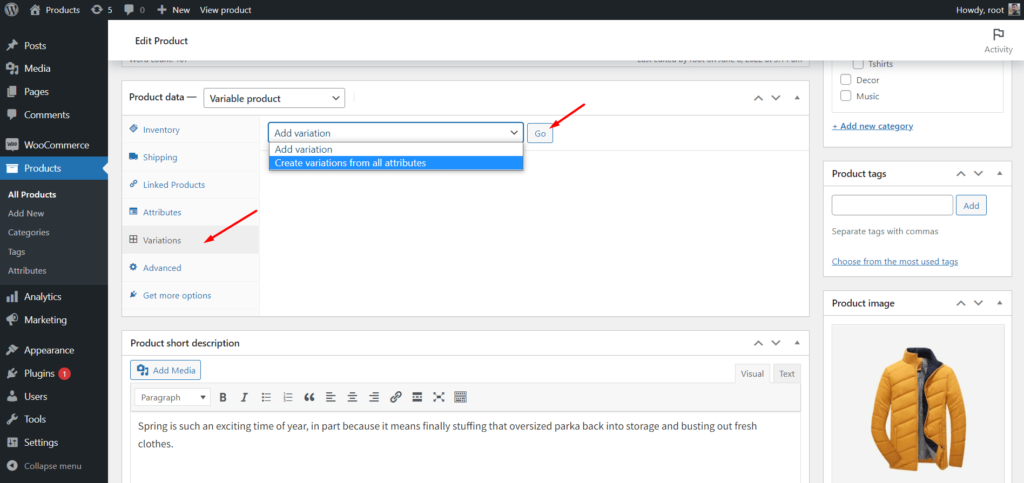
Ahora, WooCommerce creará todas las variaciones posibles con las combinaciones. Posteriormente, los configura con el precio, la imagen y el stock deseados.
Nota: Las diferentes variaciones pueden tener diferentes imágenes, precios y existencias. Sin embargo, agrega el mismo precio para todas las variaciones disponibles.
Configurar variaciones
Al configurar las variaciones, debe expandir todas las opciones de variaciones y agregar los valores requeridos. Sin embargo, como mencioné anteriormente, puede agregar el mismo precio para todas las variaciones del. Para eso:
- Vuelva a hacer clic en el menú desplegable después de realizar la variación.
- Selecciona la opción de “Establecer Precios Regulares”
- Haga clic en el botón Ir
- Agrega el precio deseado
- Haga clic en el botón Aceptar
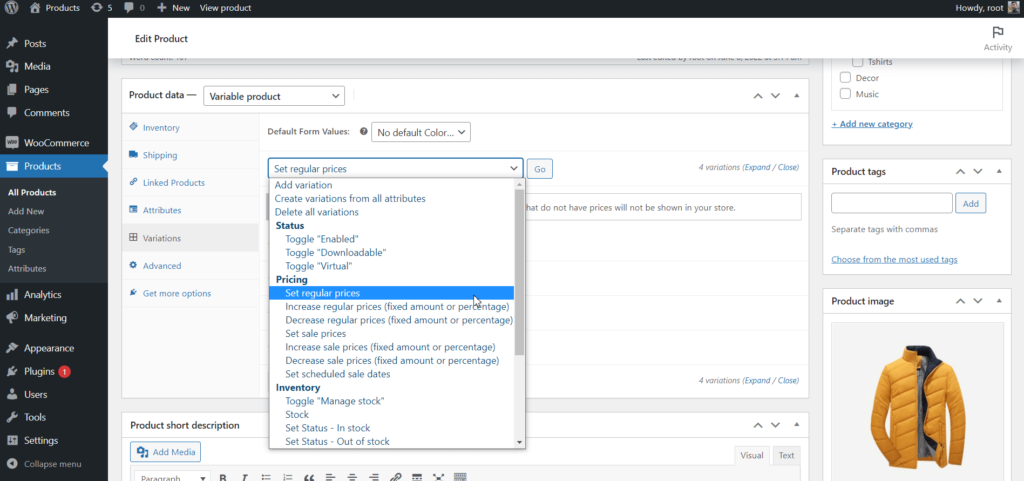
Ahora todas las variaciones tendrán el mismo precio. Después de configurar correctamente el producto variable, haga clic en el botón Guardar cambios y publique las publicaciones. Después de ahora, puede ver la parte frontal de la página del producto.
Cómo configurar varios productos de WooCommerce con diferentes precios
Como mencioné, también puede establecer diferentes precios, imágenes y existencias para cada una de las variaciones. Así es como puede hacerlo:
- Ir a la pestaña de variación
- Expandir todas las variaciones
- Agregue los precios, las imágenes y las existencias que desee
- Haga clic en guardar cambios
- Publicar o actualizar el producto
Eso es todo, las variaciones de su producto ahora están disponibles a diferentes precios. De modo que, cuando los compradores seleccionen las variaciones deseadas de un producto, verán el precio exacto de esa variación.
Cómo aplicar estilo a las variaciones de productos de WooCommerce
La presentación predeterminada de los productos variables de WooCommerce es buena, pero no la mejor. Te sorprendería saber que el 22 % del millón de sitios de comercio electrónico principales están hechos con WooCommerce. Pero eso no significa que el WooCommerce predeterminado fuera suficiente para crear un sitio atractivo y centrado en la conversión.

Les llevaría contratar desarrolladores o comprar temas y complementos premium para hacer que su WooCommerce sea visualmente atractivo y centrado en la conversión.
Entonces, ¿por qué no intentas también hacer que tu sitio sea más atractivo usando un complemento complementario para WooCommerce?
Probablemente estés pensando en qué plugin deberías elegir. Bueno, hay numerosos complementos disponibles en WordPress para expandir la funcionalidad existente de WooCommerce. Sin embargo, se recomienda elegir un complemento todo en uno en lugar de múltiples complementos y complementos para diferentes funciones. Porque no se recomienda en absoluto el uso de múltiples complementos en un sitio de WordPress.
Puede arruinar su sitio al hacerlo más lento que antes.
El complemento ProductX Gutenberg WooCommerce es uno de los mejores compañeros para WooCommerce. Viene con bloques de productos, paquetes de inicio (plantilla prefabricada), características esenciales y complementos.
The Variation Swatches es uno de los mejores complementos de ProductX. Mediante el cual puede hacer que las variaciones del producto sean visualmente atractivas.
A continuación se muestran las formas disponibles de diseñar las variaciones del producto utilizando el complemento de muestras de variación.
Convertir menú desplegable en muestras: en primer lugar, convierte el estilo de variación predeterminado de WooCommerce en hermosas muestras. Como ya sabe, las variaciones de productos predeterminadas de WooCommerce vienen con opciones de selección desplegables. Las opciones pueden ser el nombre de los colores y tallas. Pero con los complementos, puede convertirlos a los colores y etiquetas deseados en lugar de los nombres de los colores y tamaños.
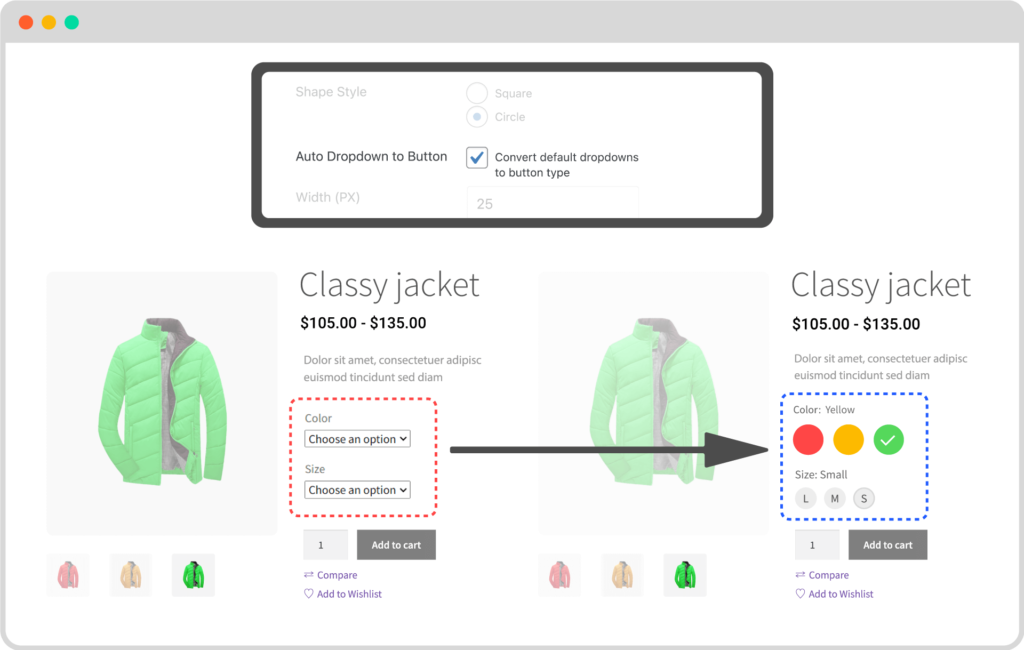
Cree muestras de color: una vez que comience a usar el complemento Muestras de ProductX, puede obtener más opciones al crear y configurar atributos globales. Le permite seleccionar los colores deseados como los valores del atributo de color. De modo que los colores se mostrarán en lugar de los nombres de los colores.
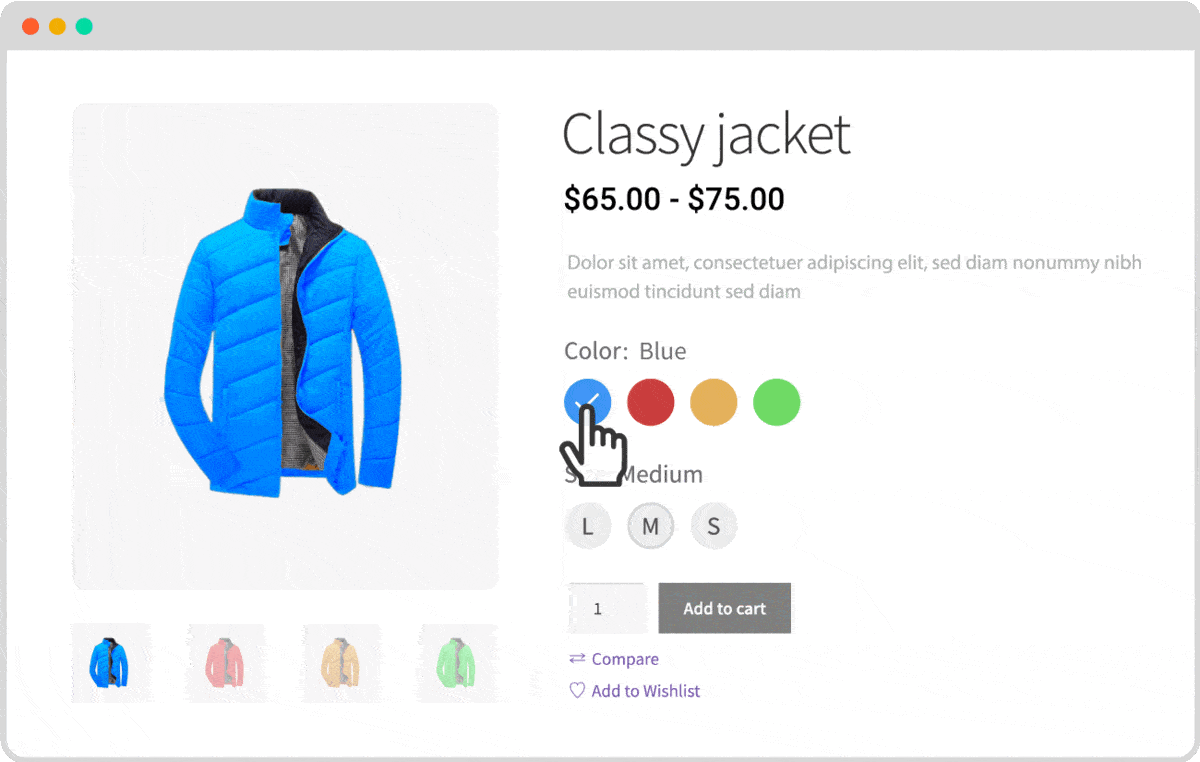
Crear muestras de etiquetas: también puede mostrar etiquetas en lugar del nombre de los tamaños al crear y configurar el atributo de tamaño. Por ejemplo, cuando agrega un atributo de tamaño como Medio, también tendrá la opción de agregar una etiqueta como M o lo que desee.
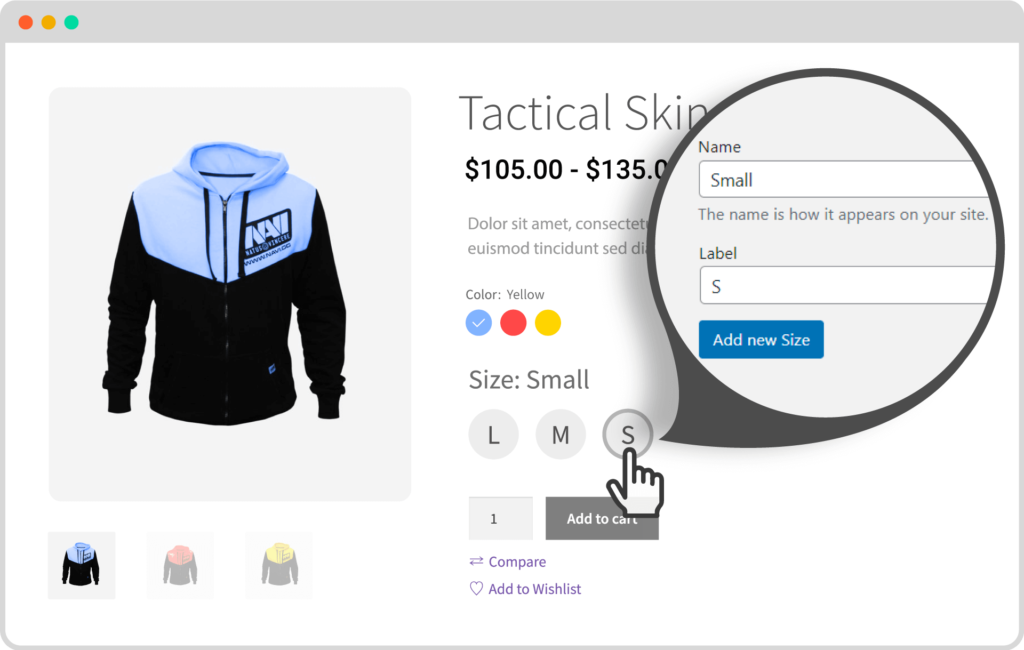
Cree muestras de imágenes: le sorprendería saber que también puede mostrar las imágenes del producto como variaciones de un producto. Para eso, solo necesita configurar la imagen como un tipo de atributo de color. Y luego podrá asignar las imágenes deseadas con los nombres de los colores.
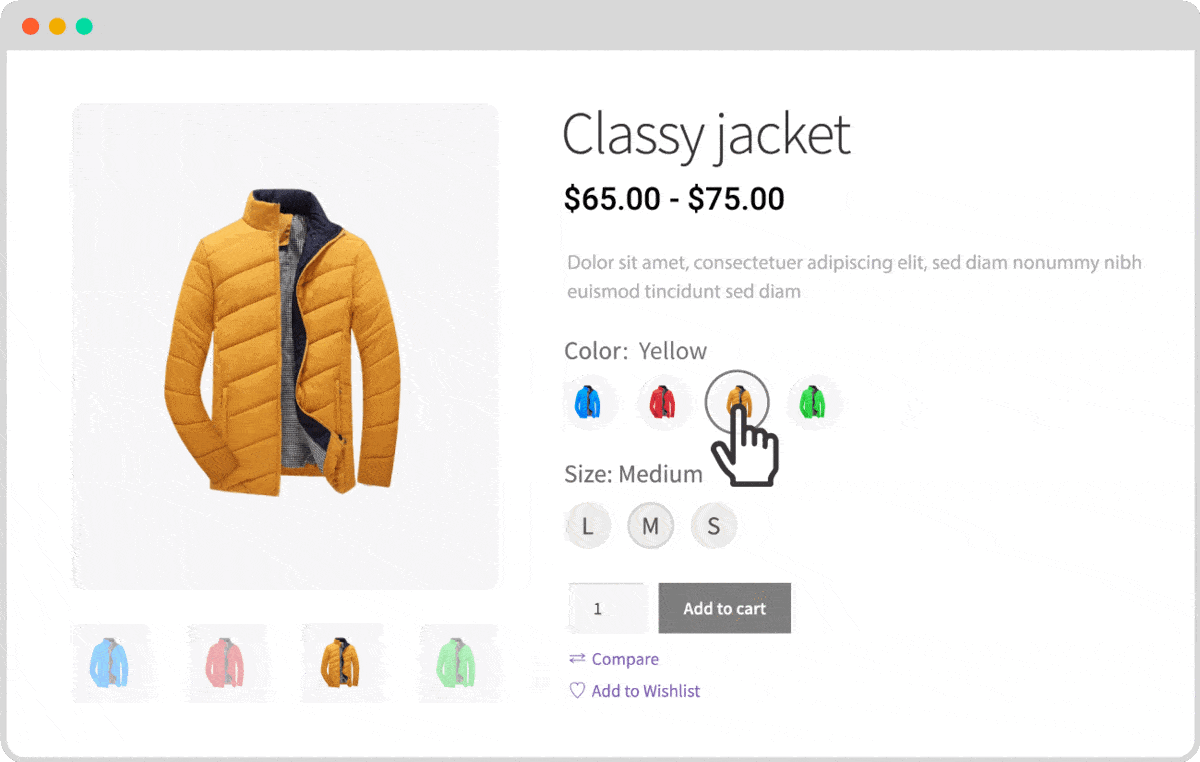
Más información: muestras de variación de WooCommerce
Conclusión
Eso es todo acerca de las variaciones de productos de WooCommerce y cómo puede diseñarlas. Ahora puede comenzar a crear productos variables y diseñarlos con muestras de variación. Siéntase libre de comentar a continuación, si tiene alguna dificultad.
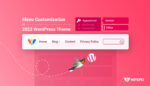
Personalización del menú de WordPress en el tema Twenty Twenty-two

Cómo convertir bloques de Gutenberg en código corto
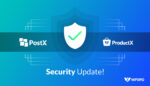
Importante actualización de seguridad para PostX y ProductX

El mejor tutorial de WordPress Gutenberg 2021 [Guía para principiantes]
